реклама
Вероятно сте свикнали да отваряте и използвате едно приложение на вашия телефон Android в даден момент. Но знаете ли, че е възможно да увеличите значително своята производителност чрез многозадачност?
Използвайки някои трикове и приложения за Android, можете да държите две приложения отворени наведнъж, да превключвате между приложенията без усилие и дори да гледате видеоклипове, докато работите в друго приложение. За да постигнем това, нека разгледаме многото начини за многозадачност в Android.
1. Пряк път за Native Switcher за Android
Android 7.0 Nougat и по-горе разполага с удобен пряк път за незабавно превключване между текущите и последно използваните приложения. За да го използвате, просто щракнете двукратно върху бутона Приемане в квадрат (тази, която изтегля всички активни приложения) на навигационната лента. Изпълнете този пряк път веднъж, за да се върнете към последното приложение, което сте отворили, след което отново, за да се върнете към първоначалното, когато желаете.
Ако използвате Android 9.0 Pie или по-нова версия, няма да имате по-старите навигационни бутони в долната част на екрана. Вместо това трябва да щракнете върху бутона за начало във формата на хапче, за да превключвате приложения. Тези жестове са само един от
новите функции на Android Pie 13 най-добри функции за пай с Android 9.0, които трябва да опитатеAndroid 9.0 Pie е тук и предлага някои страхотни нови функции. Ето обиколка на най-вълнуващите подобрения в Android Pie. Прочетете още .Имайте предвид, че макар това да е вградена Android функция, той може да не присъства на вашия телефон (или може да приеме различна форма) в зависимост от производителя.
2. Режим с разделен екран
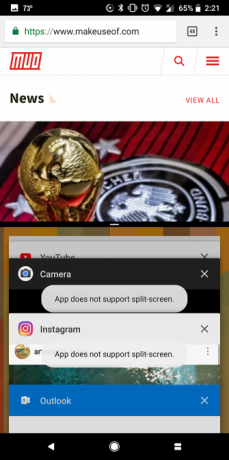
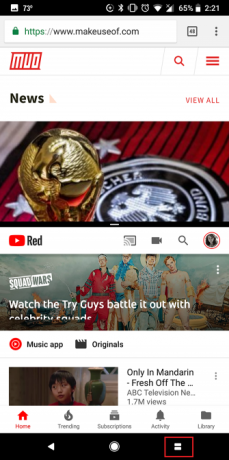
Android също има опция за много прозорци за стартиране на две приложения едно до друго. Например, може да имате отворен документ в Google Документи в долната половина на екрана с прозорец за търсене в Google в другата за изследване.
Освен това Android ви позволява да влачите текст от едно приложение към друго в режим на разделен екран. Можете дори да коригирате размера на прозореца в зависимост от използването. Почти всяко основно приложение поддържа мулти-прозорец на Android като Netflix, Google Docs, YouTube, Twitter и WhatsApp.
За да разберете по-добре функцията, проверете нашето ръководство за използване на режим на разделен екран на Android Как да използвате режима на разделен екран на AndroidНа телефоните с Android разделителният екран на екрана ви позволява да преглеждате две приложения на телефона си едновременно. Прочетете още .
3. Режим "Картина в картина"
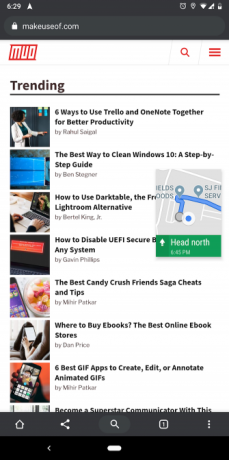
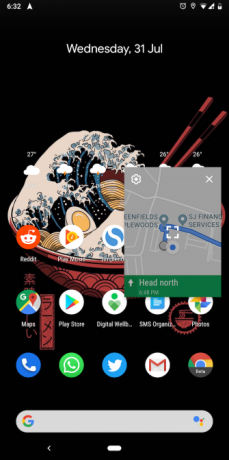
Друга умна многозадачна вградена Android функция е режимът „картина в картина“ (PiP). Това ви позволява да гледате видеоклипове в плъзгащ се плаващ прозорец.
Има множество сценарии, в които ще намерите режим на PiP удобен. Можете да търсите ресторанти по време на видеоразговор с приятел или да гледате клип в YouTube и да преглеждате Reddit едновременно. Изгледът на PiP е достъпен за няколко видео приложения, включително YouTube, Netflix и VLC.
Режимът на картина в картина на Android обаче не се ограничава до поточни приложения. PiP работи за навигация в Google Maps, видео чатове Google Duo и много други.
За да преминете към режим „картина в картина“ в приложение, просто докоснете бутона за начало докато съдържанието се възпроизвежда и приложението автоматично ще свие активното си съдържание в малък прозорец. Не е необходимо да превключвате ръчно каквато и да е настройка, за да работи.
Поддръжката за картина в картина е достъпна само за Android 8.0 Oreo и по-нови версии. Ако искате да научите повече за това, ето кратко ръководство за функцията за картина в картина на Android Кратко ръководство за функцията „Picture-in-Picture“ за видеоклипове на Android OreoНовият режим за картина в картина на Android Oreo ви позволява да използвате две приложения наведнъж благодарение на малък прозорец. Ето как да намерите кои приложения го поддържат и как да го използвате. Прочетете още .
4. Браузър на Lynket
Браузърът Lynket се опитва да поправи отвратителната функционалност на персонализирани раздели на Android, като препраща уеб страниците към отделно приложение. Причината обаче да го споменем тук е поради уменията за многозадачност на приложението.
Lynket може да зарежда уеб страници на заден план и да ги добавя като плаващи балони на вашия екран. Можете веднага да присъствате на тях и след това да се върнете към това, което сте правили по-рано, или да ги оставите да висят около краищата на екрана за по-късно.
Приложението ви позволява да стартирате множество връзки като плаващи балони за безпроблемно многозадачност между браузър и други приложения.
Изтегли:Браузър на Lynket (Предлага се безплатна, премиум версия)
5. Разделител на екрана
Това приложение разширява помощната програма за Android със сплит екран, като добавя една ключова липсваща функция.
С Split Screen Launcher можете да създавате преки пътища за комбинации с разделен екран, които използвате често. Кажете, че редовно имате YouTube и Twitter в режим на много прозорци. Можете да превърнете това в начален екран за бърз достъп, за да отворите режима на разделен екран с тези две приложения накратко.
Split Screen Launcher има лесен интерфейс. За да конфигурирате нов пряк път, докоснете Създай пряк път бутон в приложението, посочете горната и долната част на приложението и натиснете Запази. В бързината задръжте и плъзнете за да поставите новия пряк път на началния си екран.
В момента на писането, Split Screen Launcher все още е в ранен достъп. Следователно, понякога може да има проблеми със стабилността.
Изтегли:Разделител на екрана (Безплатно)
6. Лента на задачите
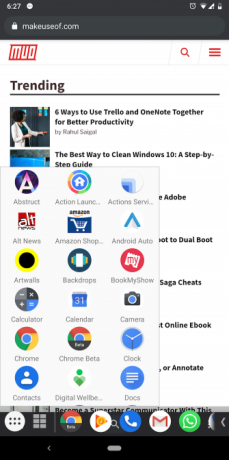
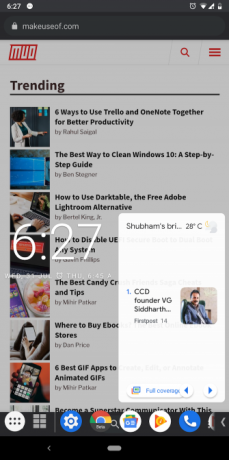
Лента за задачи е най-добрият многозадачен инструмент за телефони с Android. По същество закрепва лента със задачи, подобна на работния плот, в долната част на екрана на вашия телефон. В най-лявата част на лентата ще намерите своеобразно начално меню за достъп до всички инсталирани приложения. Вдясно приложението запазва най-скоро използваните от вас приложения.
Тъй като е достъпен навсякъде, можете лесно да прескачате между приложенията и да пропускате навигационния бутон Recents. Освен това лентата на задачите може да съдържа толкова джаджи, колкото искате.
За да избегнете възпрепятстване на изгледа ви, когато не го използвате, лентата със задачи автоматично се скрива под бутон със стрелка. Също така не е нужно да стои на дъното; можете да го препозиционирате в левия или десния ръб и да промените ориентацията му.
В Android 7.0 и по-нови версии, лентата на задачите може дори да стартира приложения в прозорци с свободна форма, за да превърне телефона ви наистина в мобилна работна станция. Тази функция обаче е възможна само чрез команда на ADB shell. Щом имате настройте ADB на вашия компютър, отидете на раздела Freeform на лентата на задачите и следвайте инструкциите на екрана.
Изтегли:Лента на задачите (Безплатно)
7. Екранен екран
Edge Screen допълва краищата на вашия телефон чрез добавяне на серия прибиращи се панели. Те ви позволяват бързо да получите достъп до любимите си приложения, контакти, настройки, навигационни команди и много други.
Можете да призовите Edge Screen, като дръпнете върху страничната лента и продължавате да плъзгате, за да преминете през панели. Плюс това Edge Screen съдържа шест мини приложения, включително контрол на възпроизвеждането на музика, калкулатор, календар, гласов рекордер и изследовател на файлове.
Тази функционалност е полезна в много ситуации. Може би разговаряте с приятел и искате да извършите изчисление за сметката за вечеря за снощи. Можете просто да издърпате Edge Screen, да прекарате пръст, докато стигнете до приложението за мини калкулатор, да разберете резултата и да се върнете към чата - всичко за няколко секунди.
Изтегли:Екранен екран (Предлага се безплатна, премиум версия)
8. Плаващ бар V40
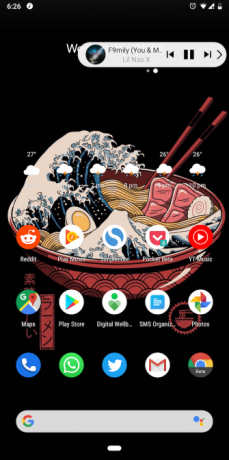
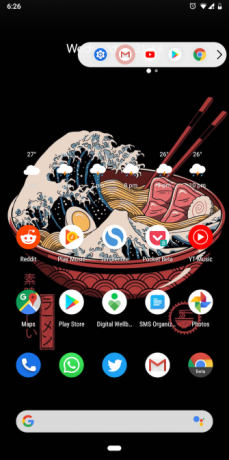
Можете да мислите за това приложение като по-малко натрапчива алтернатива на Edge Screen, тъй като концепцията е идентична. Плаваща лента V40 ви дава достъп до вашите приложения, контакти, бързи действия и други елементи, без да напускате текущата си дейност.
Но вместо да поеме половината от вашия екран, плаващ бар V40 живее в компактен, прибиращ се плаващ бар. Подобно на Edge Screen, той е бърз и може да съдържа няколко джаджа, както и колекции. Можете дори да конфигурирате раздел за генериране на произволна ролка.
Изтегли:Плаващ бар V40 (Предлага се безплатна, премиум версия)
Подобрете практическата си работа с Android телефон
Тези приложения ще ви помогнат да се насладите на многозадачност на вашия телефон с Android по различни начини. Сега дори когато сте в движение, можете да свършите работата си по-ефективно, да превключите приложенията за момент и да стартирате приложенията едно до друго.
Ако искате да продължите да зареждате Android, не спирайте тук. Закръглихме някои от тях липсващи функции, които приложения на трети страни добавят в Android 11 Липсващи функции на Android, които можете да получите веднагаAndroid е страхотен, но винаги може да се подобри. Тези приложения предлагат страхотни функции, които бихме искали Google да включва по подразбиране. Прочетете още .
Базирайки се на Ахмедабад, Индия, Shubham е журналист на свободна практика. Когато той не пише каквато и да е тенденция в света на технологиите, ще го намерите или да изследва нов град с камерата си, или да играе най-новата игра на своята PlayStation.

